WIN8 시스템을 사용할 때, 음성 채팅을 할 때나 컴퓨터의 녹음 프로그램으로 녹음을 할 때, 마이크에서 소리가 나지 않거나 소리가 너무 작은 경우가 가끔 있습니다. 어떻게 해야 할까요? 아래에서 해결 방법을 살펴보겠습니다.

1 컴퓨터 작업 표시줄 오른쪽 하단에 있는 볼륨 스피커를 마우스 오른쪽 버튼으로 클릭한 다음 녹음 장치를 선택합니다.
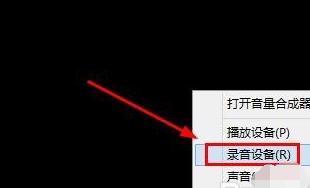
2. 녹음 중에는 마이크를 제외한 모든 것이 꺼집니다.
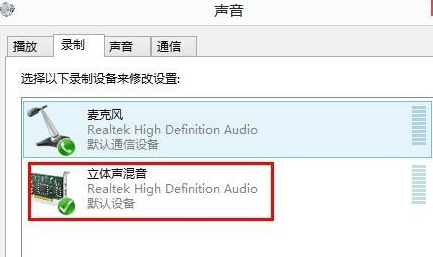
3. 다른 장치를 마우스 오른쪽 버튼으로 클릭하여 장치를 비활성화합니다.
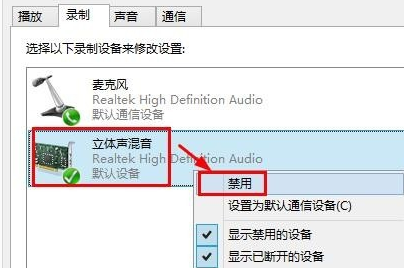
4. 마이크를 기본 장치로 설정하세요. 마이크가 여러 개인 경우 사용 중인 장치를 마우스 오른쪽 버튼으로 클릭하여 설정하세요.
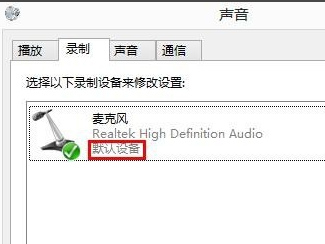
5. 이때 마이크를 사용하여 말할 때 여기의 소리가 매우 작은 경우 마이크를 클릭하여 선택한 다음 아래 속성을 클릭하여 열 수 있습니다.
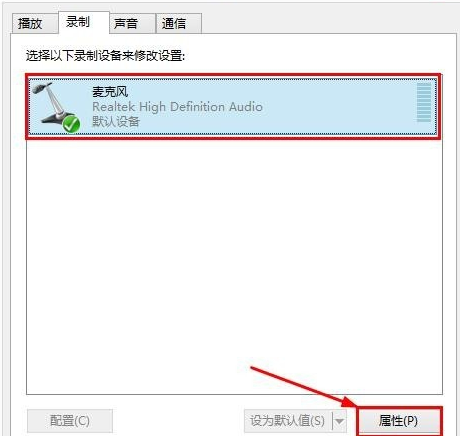
6. 마이크 속성 창에서 여기 레벨을 클릭하여 엽니다. 레벨에서는 마이크를 강화하고 확대해 보겠습니다.
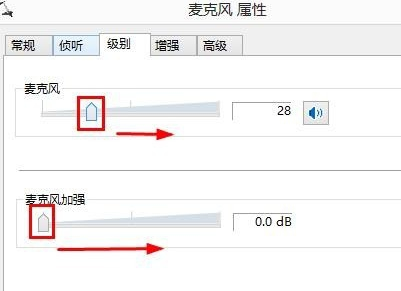
7. 필요에 맞게 조정한 후 마이크를 사용하여 말하고 현재 효과를 확인하세요. 확인하는 것을 잊지 마세요.
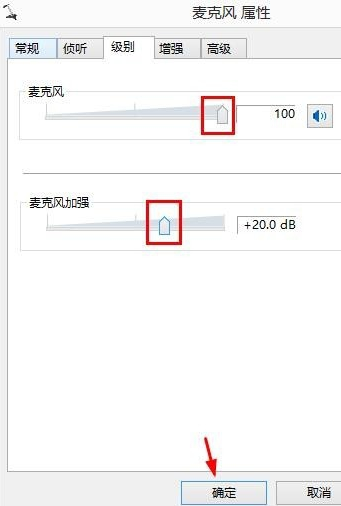
위 내용은 win8 시스템에서 마이크 침묵 문제를 해결하는 방법은 무엇입니까?의 상세 내용입니다. 자세한 내용은 PHP 중국어 웹사이트의 기타 관련 기사를 참조하세요!